NPM账户
li-shi-chen
1 | echo "ClientAliveInterval 60" >> /etc/ssh/sshd_config |
重启SSH服务
service sshd restart
1、依赖ssh客户端定时发送心跳检测
vim /etc/ssh_config
2
3
4
5
ServerAliveInterval 20
ServerAliveCountMax 999
每隔20秒向服务器发出一次心跳检测,若超过999次请求都没有成功,就主动断开与服务器端的连接。
2、依赖ssh服务器端定时发送心跳检测
vim /etc/sshd_config // 注意两文件不同
2
3
4
5
ClientAliveInterval 30
ClientAliveCountMax 6
每隔30秒向客户端发出一次心跳检测,若超过6次请求都没有成功,就会主动断开与客户端的连接。
3、设置ssh心跳检测后,重启ssh服务生效
service ssh restart
保证在规定域名下可以访问到证书编号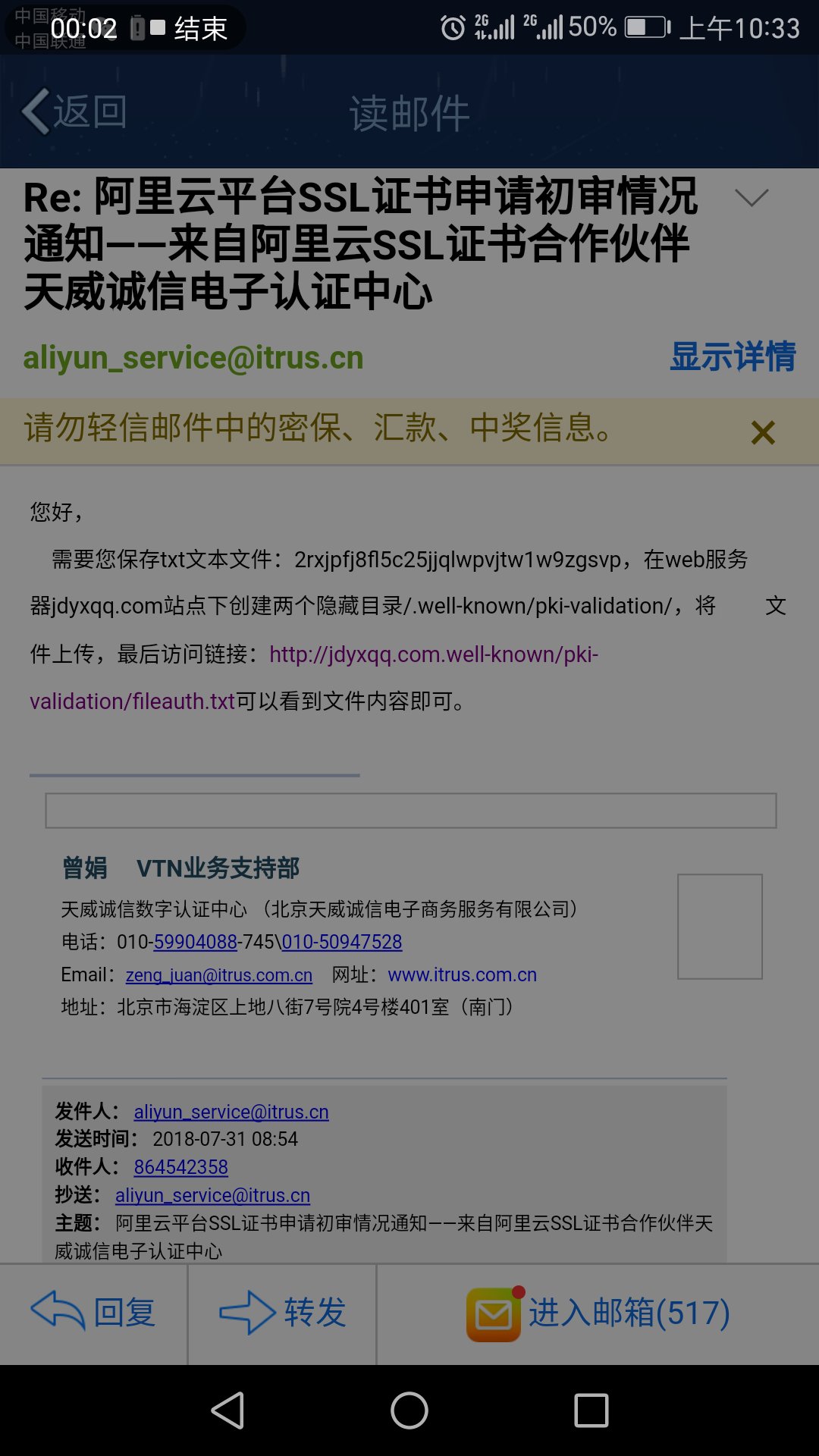
首先因为 Nginx反向代理 问题,需要配置目录文件
jdyxqq.com root psd:** 5*找到Nginx服务配置
find / -name nginx
2
3
4
5
6
7
/usr/local/etc/rc.d/nginx # 后台程序 管理重启、开机启动
/usr/local/etc/nginx # 系统配置项
/usr/ports/www/nginx # Nginx文档
/mnt/www/etc/nginx # 分配置文件(要修改的路径)
/var/tmp/nginx # 临时、缓存文件
/var/log/nginx # 临时、缓存文件
进入/mnt/www/etc/nginx修改添加
1 | vim jing*.conf |
http://jdyxqq.com/.well-known/pki-validation/fileauth.txt
curl -O https://fastdl.mongodb.org/linux/mongodb-linux-x86_64-3.2.12.tgz
https://fastdl.mongodb.org/linux/mongodb-linux-x86_64-ubuntu1604-3.6.6.tgz
http://downloads.mongodb.org/linux/mongodb-linux-x86_64-ubuntu1604-v3.6-latest.tgz
tar -zxvf [mongodb-linux-x86_64-3.2.12.tgz] // [包名]
mv [mongodb-linux-x86_64-3.2.12/] /usr/local/mongodb // [解压后的文件夹]
MongoDB的安装目录添加到Path当中[环境变量配置]p.s 记得如果你的最后一个位置和我的不一样,请记得替换
vi /etc/profile
增加
export PATH=/usr/local/mongodb/bin:$PATH
然后
source /etc/profile // BLog 有坑! 拼写错误
/usr/local/mongodb 下创建文件夹mkdir -p /data/db
mkdir /logs
!important
sudo mkdir -p /data/db #创建数据存储目录
sudo chmod 755 /data/* #赋予目录权限
控制的配置文件在:/etc/mongodb.conf
控制脚本在:/etc/init.d/mongodb
MongoDB实例会把数据存放在:/var/lib/mongodb
日志存放在:/var/log/mongodb
默认由mongodb用户运行。
vim mongodb.conf
2
3
4
5
6
7
8
logpath = /usr/local/mongodb/logs/mongodb.log #日志文件存放目录
port = 27017 #端口
fork = true #以守护程序的方式启用,即在后台运行
nohttpinterface = true
auth=true
bind_ip=0.0.0.0
推荐第二种配置
vim /etc/mongod.conf
1 | systemLog: |
vi /etc/profile
2
3
export PATH=$PATH:$MONGODB_HOME/bin
保存后,重启系统配置
source /etc/profile
在/usr/local/mongodb/bin下
mongod -f mongodb.conf || ./mongod -f mongodb.conf
mongod -f ./mongodb.conf –shutdown || ./mongod -f ./mongodb.conf –shutdown
firewall-cmd –zone=public –add-port=27017/tcp –permanent
查看端口firewall-cmd –permanent –query-port=27017/tcp
重启防火墙firewall-cmd –reload
1 | use admin |
1 | //mongodb中bin的文件说明 |
systemctl 命令设置 mongodb 自启动需要学习的命令是 systemctl
需要知晓的目录是 /usr/lib/systemd/system
需要掌握 mongodb.service 的书写格式,demo如下1
2
3
4
5
6
7
8
9
10
11
12
13[Unit]
Description=mongodb
After=network.target remote-fs.target nss-lookup.target
[Service]
Type=forking
ExecStart=/usr/local/mongodb/bin/mongod --config /home/mongodb/mongodb/bin/mongod.conf
ExecReload=/bin/kill -s HUP $MAINPID
ExecStop=/usr/local/mongodb/bin/mongod --shutdown --config /home/mongodb/mongodb/bin/mongod.conf
PrivateTmp=true
[Install]
WantedBy=multi-user.target
最初博主在 ExecStart 的写法是:
/home/mongodb/mongodb/bin/mongod –dbpath=/home/mongodb/mongodb/db –logpath=/home/mongodb/mongodb/logs/
date +%Y-%m-%d.log –logappend –auth –fork &
后来参考资料改成:
/home/mongodb/mongodb/bin/mongod –config /home/mongodb/mongodb/bin/mongod.conf
这个方法把一些 div 的显示方式设置为表格,因此我们可以使用表格的 vertical-align property 属性。
1 | <div id="wrapper"> |
优点:content 可以动态改变高度(不需在 CSS 中定义)。当 wrapper 里没有足够空间时, content 不会被截断
缺点:
Internet Explorer(甚至 IE8 beta)中无效,许多嵌套标签(其实没那么糟糕,另一个专题)
这个方法使用绝对定位的 div,把它的 top 设置为 50%,top margin 设置为负的 content 高度。这意味着对象必须在 CSS 中指定固定的高度。
因为有固定高度,或许你想给 content 指定 overflow:auto,这样如果 content 太多的话,就会出现滚动条,以免content 溢出。
1 | <div class="content"> Content goes here</div> |
优点:
适用于所有浏览器
不需要嵌套标签
缺点:
没有足够空间时,content 会消失(类似div 在 body 内,当用户缩小浏览器窗口,滚动条不出现的情况)
这种方法,在 content 元素外插入一个 div。设置此 div height:50%; margin-bottom:-contentheight;。
content 清除浮动,并显示在中间。1
2
3
4
5
6
7
8
9
10
11
12
13
14
15<div id="floater">
<div id="content">Content here</div>
</div>
floater {
float: left;
height: 50%;
margin-bottom: -120px;
}
content {
clear: both;
height: 240px;
position: relative;
}
优点:
适用于所有浏览器
没有足够空间时(例如:窗口缩小) content 不会被截断,滚动条出现
缺点:
唯一我能想到的就是需要额外的空元素了(也没那么糟,又是另外一个话题)
这个方法使用了一个 position:absolute,有固定宽度和高度的 div。这个 div 被设置为 top:0; bottom:0;。但是因为它有固定高度,其实并不能和上下都间距为 0,因此 margin:auto; 会使它居中。使用 margin:auto;使块级元素垂直居中是很简单的。
1 | <div id="content"> Content here</div> |
优点:
简单
缺点:IE(IE8 beta)中无效;
无足够空间时,content 被截断,但是不会有滚动条出现
这个方法只能将单行文本置中。只需要简单地把 line-height 设置为那个对象的 height 值就可以使文本居中了。
1 | <div id="content"> Content here</div> |
优点:
适用于所有浏览器
无足够空间时不会被截断
缺点:
只对文本有效(块级元素无效)
多行时,断词比较糟糕